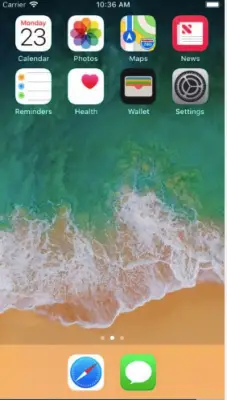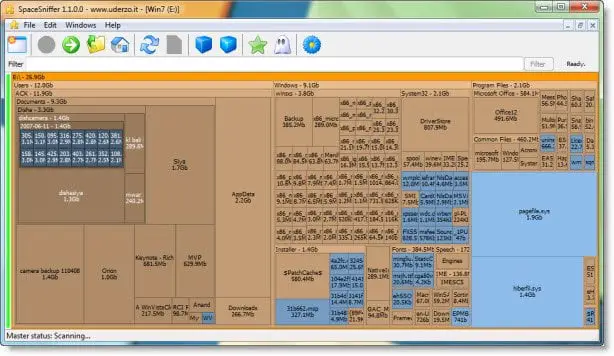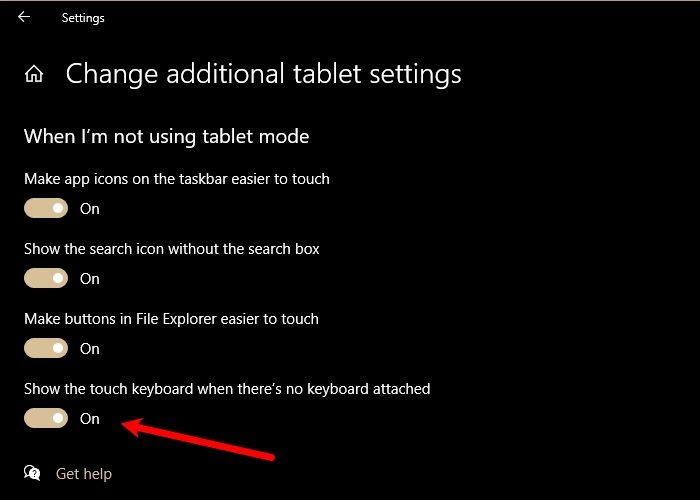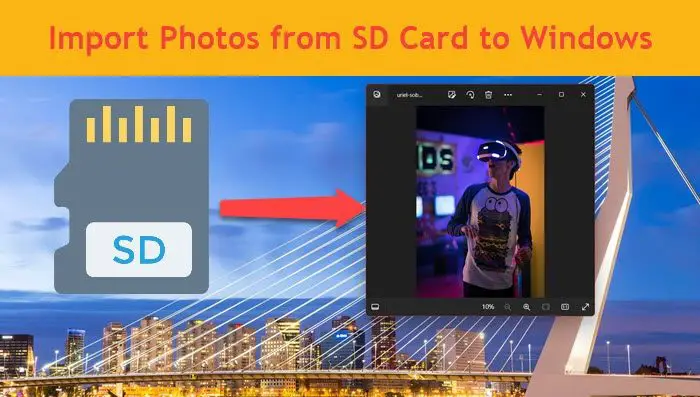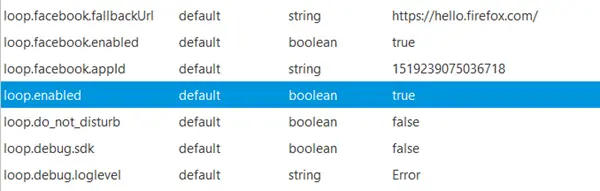Microsoft Excel は、あらゆるコンピュータで最もよく使用されるプログラムの 1 つです。多くのビジネスや記録がそれに依存しています。ただし、多くのユーザーから、Excel の応答が遅い、ハング、フリーズ、応答しないなどの症状が報告されています。同じ問題が発生した場合は、この記事を読んで解決してください。
Excel の応答が遅い、または動作が停止する
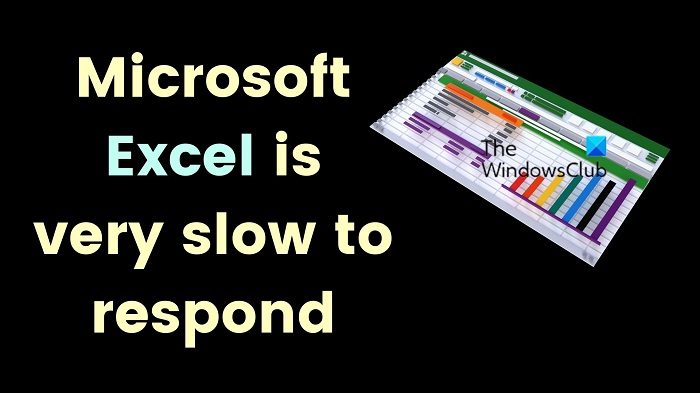
この問題の原因には、Microsoft Excel のシステムやアドインの問題が含まれます。ソフトウェアが古いなどの理由が他にも考えられます。この問題は、Microsoft Excel を通じてアクションを実行しようとすると発生します。 Microsoft Excel の応答が遅い場合は、次の解決策を順番に試してください。
- Microsoft Excelをセーフモードで開く
- Microsoft Officeをアップデートする
- 別のプロセスが Microsoft Excel を使用していないことを確認してください
- システムを再起動します
- 問題のあるアドインを見つけて無効にする
- 別のソフトウェアがファイルを生成していないことを確認してください
1] Microsoft Excelをセーフモードで開きます
問題の主な原因はアドインと拡張機能であると示唆されているため、次の方法でこのケースを切り分けることができます。Microsoft Excelをセーフモードで開く。手順は以下の通りです。
- Win+R を押して開きます。走るウィンドウ。
- [ファイル名を指定して実行] ウィンドウで、次のコマンドを入力します。Excel.exe /safeそしてEnterを押します。
- これにより、Microsoft Excel がセーフ モードで開きます。セーフ モードで正常に動作する場合は、アドインと拡張機能に問題がある可能性があります。
読む: Microsoft Excelを実行するのに十分なメモリがありません
2] Microsoft Officeをアップデートする
更新プログラムは Microsoft Excel だけでなく Microsoft Office 全体に対してプッシュされます。したがって、次のことを行う必要がありますMicrosoft Officeをアップデートするインストールされているアップデートが正しいことを確認するためのソフトウェアです。手順は以下の通りです。
- Microsoft Excelを開きます。
- をクリックしてくださいファイル。
- 選択アカウント。
- をクリックしてください更新オプションそして選択します今すぐアップデート。
- 更新プロセスが完了したら、Microsoft Excel を再起動します。
3] 別のプロセスが Microsoft Excel を使用していないことを確認します。
他のプロセスが Microsoft Excel を使用している場合、Microsoft Excel を使用するプロジェクトに影響を与える可能性があります。このケースを解決するには、他のプロセスがジョブを完了するのを待ってから Microsoft Excel を使用します。作業が緊急である場合は、タスク マネージャーを使用して他のプロセスを強制終了することを検討できます。
読む:Excel はメモリ不足のため、このタスクを完了できません、システム リソースが不足しているため完全に表示できません
4] システムを再起動します
システムに多くの干渉が発生すると、Microsoft Excel での作業に影響が出る可能性があります。したがって、コンピュータを再起動するだけで多くのプロセスをリセットできます。ただし、再起動しても問題が解決しない場合は、システムを再起動することを検討してください。クリーンブート状態。
読む: Microsoft Excel で CPU 使用率が高いと表示される
5] 問題のあるアドインを見つけて無効にします
議論されている問題の最も一般的な理由は、問題のあるアドインです。したがって、問題のあるアドインを無効にする問題を解決できます。その手順は次のとおりです。
- 開けるマイクロソフトエクセル。
- 選択ファイル >> オプション。
- 左側のリストで、アドイン。
- 右側のペインで、COM アドインドロップダウン メニューから をクリックし、行く。
- アドインを 1 つずつ削除することを検討してください。削除するアドインに関連付けられたチェックボックスをオンにし、選択するだけです。取り除く。
- Microsoft Excel を閉じて、アプリケーションを再起動します。
読む: ツールと方法破損したExcelファイルを修復する
6] 他のソフトウェアがファイルを生成していないことを確認してください
CVS、XLS などの一般的な Microsoft Excel 形式は、他の Excel に似たソフトウェア製品によって生成される場合と、生成されない場合があります。問題のあるファイルが MS Excel ではなく別の製品によって生成された場合は、次のことを行ってください。正確なファイル拡張子を確認してください。一般的な MS Excel ファイルではない場合は、その作成者に連絡して変更を依頼してください。
関連記事:Excel がフリーズ、クラッシュ、または応答しない
Microsoft Excel の用途は何ですか?
Microsoft Excel は、コンピュータで利用できる最も多用途なソフトウェア製品の 1 つです。数え切れないほどの業務に使用されていますが、主なものはデータ管理とタスク管理です。これは、ほとんどの企業にとって主要なデータ入力ソフトウェアです。
読む:Office ファイルを開くとエクスプローラーがクラッシュまたはフリーズする
Microsoft Excel にはいくつのデータ型が存在しますか?
Microsoft Excel には 4 つのデータ型が存在します。これらは、テキスト、数値、論理、およびエラー データです。これらが基本です。新しいバージョンの Microsoft Excel では、画像を挿入したり編集したりすることもできます。むしろ、現時点では Excel は非常に多機能なソフトウェアです。